Hãy nhập câu hỏi của bạn vào đây, nếu là tài khoản VIP, bạn sẽ được ưu tiên trả lời.

Nhập dữ liệu như hình 1.89a – sgk trang 79:
a)
1. Sắp xếp các nước theo tên nước với thứ tự tăng dần theo vần chữ cái:
- Bước 1: Nháy chuột chọn một ô trong cột B (Nước), ví dụ chọn ô B2:
- Bước 2: Chọn lệnh
→ Kết quả:
2. Sắp xếp các nước theo tên nước với thứ tự giảm dần theo vần chữ cái.
- Bước 1: Nháy chuột chọn một ô trong cột B (Nước), ví dụ chọn ô B2:
- Bước 2: Chọn lệnh
→ Kết quả:
b) Sắp xếp các nước theo tổng số huy chương đạt được với thứ tự giảm dần:
- Bước 1: Nháy chuột chọn một ô trong cột F (Tổng huy chương), ví dụ chọn ô F2:
- Bước 2: Chọn lệnh
→ Kết quả:
c) Sắp xếp các nước theo tổng số huy chương vàng đạt được theo thứ tự giảm dần:
- Bước 1: Nháy chuột chọn một ô trong cột C (Số huy chương vàng), ví dụ chọn ô C2:
- Bước 2: Chọn lệnh
→ Kết quả:
Lưu bảng tính với tên SeaGames:
Em mở bảng chọn File, nháy chuột vào lệnh

Ví dụ về dữ liệu không là số, có thể sắp xếp theo thứ tự:
Dữ liệu về đánh giá học lực của học sinh: Xuất sắc, giỏi, khá, trung bình, yếu.

https://support.microsoft.com/vi-vn/office/b%E1%BA%AFt-%C4%91%E1%BA%A7u-nhanh-s%E1%BA%AFp-x%E1%BA%BFp-d%E1%BB%AF-li%E1%BB%87u-trong-m%E1%BB%99t-trang-t%C3%ADnh-excel-60153f94-d782-47e2-96a8-15cbb7712539?ui=vi-vn&rs=vi-vn&ad=vn
bạn có thể tham khảo tại cái link trên
chúc cậu hok tốt
k và kb vs mk nhé

Các bước sắp xếp dữ liệu:
- Bước 1: Nháy một ô trong cột em cần sắp xếp dữ liệu
- Bước 2: Nháy nút \(\frac{A}{Z}\downarrow\)trên thanh công cụ để sắp xếp theo thứ tự tăng dần hoặc nháy nút \(\frac{Z}{A}\downarrow\)để sắp xếp theo thứ tự giảm dần.
...

VD: có 1 số dữ liệu lẫn lộn vào nhau thì lọc dữ liệu là phân loại từng cái rồi xếp vào các phần ứng với nội dung dữ liệu

Bang AutoFilter nhe(doi voi Excel 2003)
B1, Vao Data/Filter/AutoFilter
B2,Chon mui ten hinh tam giac trong tieu de cot muon loc
B3, Trong hộp thoại xuất hiện , bạn chọn dữ liệu theo ý muốn của bạn. Kết quả sẽ lọc tất cả các dữ liệu như bạn chọn, và tiêu đề của cột được lọc dữ liệu sẽ xuất hiện màu khác với nhựng cột chưa lọc (mui ten hinh tam giac)
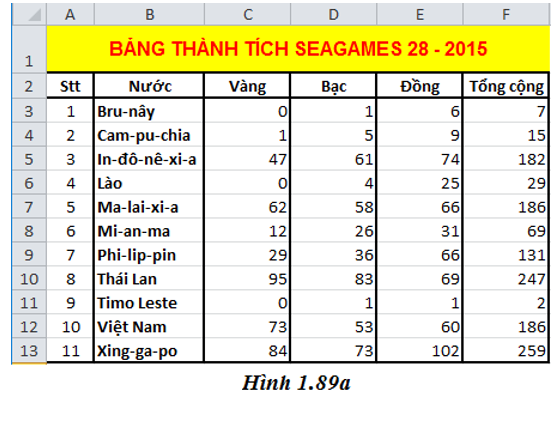
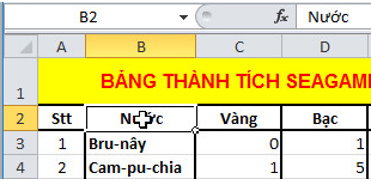
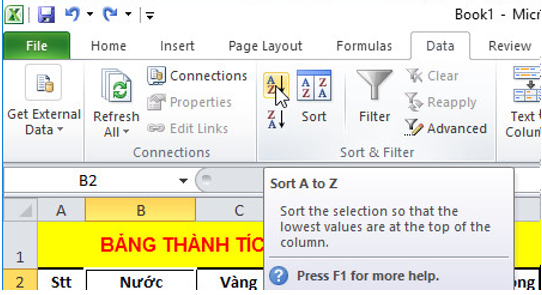
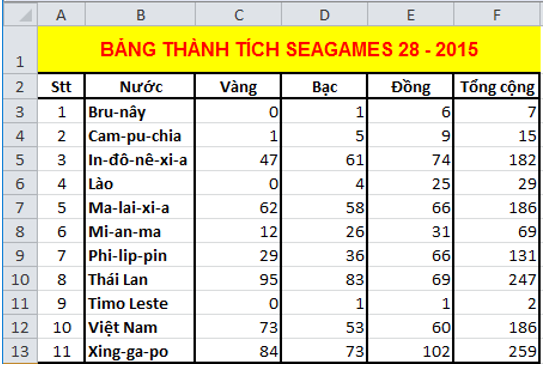
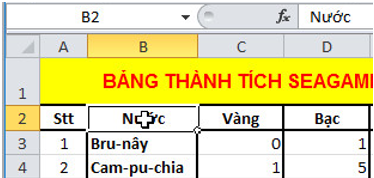

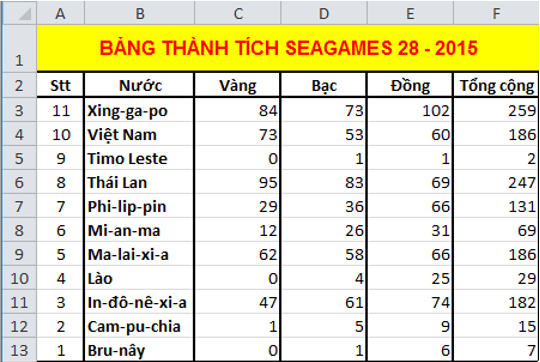
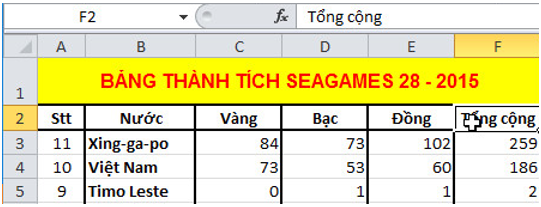
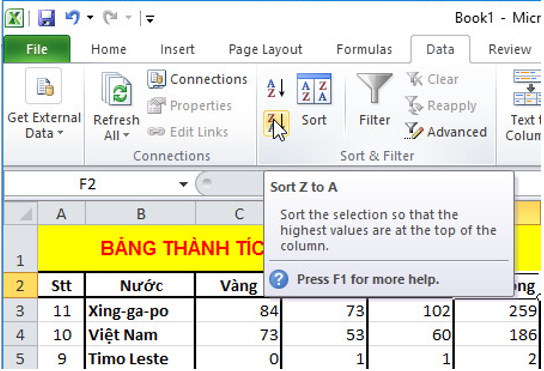

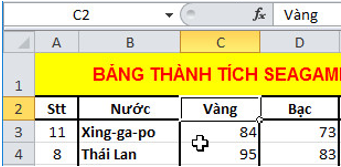
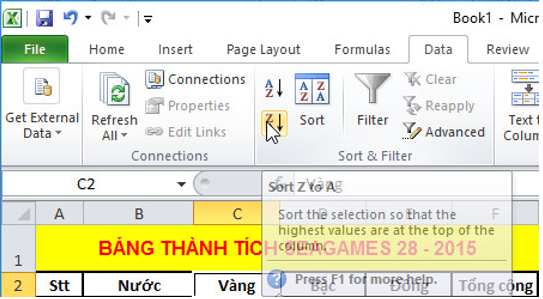
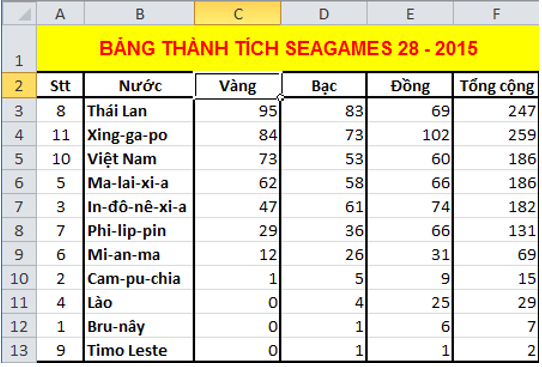
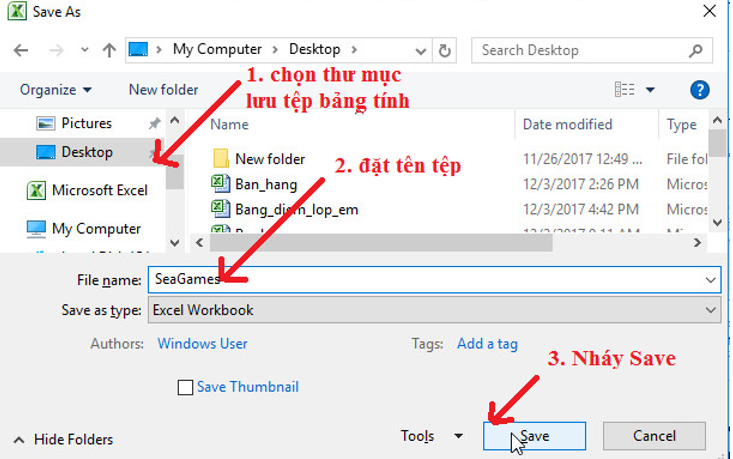
Haizzzzz may mà đã kiểm tra rùi .....